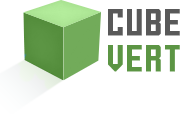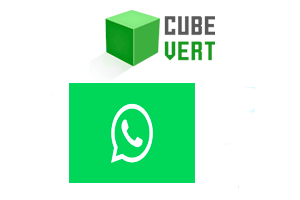Grâce au code QR WhatsApp, l’ajout des contacts est désormais très facile. Pour ajouter un contact à votre liste, vous n’avez pas besoin d’insérer son numéro de téléphone.
Il suffit en effet de scanner le QR codes du contact afin de l’ajouter à vos contacts WhatsApp.
Pour en savoir plus sur cette démarche, suivez notre tutoriel.

À quoi sert le code QR WhatsApp ?
Les codes QR WhatsApp sont des codes numériques qui peuvent être utilisés pour ajouter des contacts à votre liste sans entrer leurs numéros de téléphone manuellement.
En scannant le code QR, cette application vous permet d’enregistrer le contact.
Une fois enregistré, la fenêtre de discussion s’ouvrira immédiatement.
Il existe trois codes QR :
- Code QR personnel : Ajout des contacts,
- Code QR de groupe : Invitation des membres au groupe,
- Code web WhatsApp : Connexion de WhatsApp sur ordinateur.
Ces codes ne peuvent être générés et scannés que depuis l’application mobile. Cette fonctionnalité n’est pas compatible avec la version web.
Comment scanner un code QR WhatsApp ?
Pour ajouter des contacts sur WhatsApp sans enregistrement de numéro de téléphone, scannez le QR code généré par ce contact.
Il existe différente méthode qui vous permettent de scanner ce code sur iPhone ou Android :
Scanner en personne :
- Ouvrez WhatsApp puis appuyez sur Plus d’option et Paramètres.
- Appuyez sur l’icône QR affichée près de votre nom.
- Appuyez sur Scanner le code.
- Placez votre appareil en face du code QR à scanner.
- Appuyez sur le bouton Ajouter.
Scanner depuis la caméra de WhatsApp
- Ouvrez WhatsApp puis appuyez sur l’icône Caméra.
- Mettez votre téléphone en face du code QR à scanner.
- Appuyez sur le bouton Ajouter.
Scanner depuis la galerie
- Ouvrez cette application et appuyez sur Plus d’options puis sur Paramètres.
- Appuyez sur l’icône QR affichée près de votre nom.
- Appuyez sur Scanner le code.
- Cliquez ensuite sur l’icône de Galerie en bas de l’écran.
- Sélectionnez le code QR WhatsApp depuis votre Galerie ou appuyez sur Plus puis sur Photos pour sélectionner l’une de vos photos.
- Appuyez respectivement sur OK et Ajouter.
Scanner depuis l’écran Nouveau contact
- Ouvrez cette application et appuyez sur Nouvelle discussion.
- Appuyez sur l’icône de code QR près de Nouveau contact.
- Cliquez sur Scanner le code.
- Appuyez sur Ajouter.
Scanner au sein d’une discussion
- Ouvrez cette application et allez dans une discussion individuelle ou de groupe.
- Appuyez sur l’icône de caméra.
- Sélectionnez l’image contenant le code QR à scanner.
- Appuyez sur Ajouter.
Découvrez à travers ce tutoriel comment supprimer une discussion WhatsApp.
Comment générer mon code QR WhatsApp pour mon numéro ?
Pour créer un code QR pour votre numéro afin de le partager avec quelqu’un, procédez comme suit :
- Ouvrez cette application mobile.
- Puis, appuyez sur l’icône Paramètres.
- Appuyez ensuite sur l’icône qui se trouve à côté de votre nom.
- Votre code QR s’affiche par la suite.
Pour partager votre code QR avec d’autres utilisateurs, il suffit de cliquer sur l’icône de partage qui se trouve en haut à gauche de votre écran et sélectionner l’application via laquelle vous souhaitez envoyer le QR Code.
Comment réinitialiser le QR Code WhatsApp ?
Toute personne possédant votre code QR peut vous contacter. Par ailleurs, si vous ne souhaitez plus recevoir des messages de quelqu’un que vous lui avez transmis votre code, réinitialisez le QR code.
Pour ce faire, ouvrez l’application WhatsApp.
Puis, cliquez sur Paramètres.
Ensuite, appuyez sur l’icône qui se trouve à côté de votre nom.
Appuyez sur Réinitialiser le code QR.
Validez en appuyant sur Réinitialiser.
Toute personne scannant le code précédant recevra par la suite le message : Le code QR n’est plus valide.